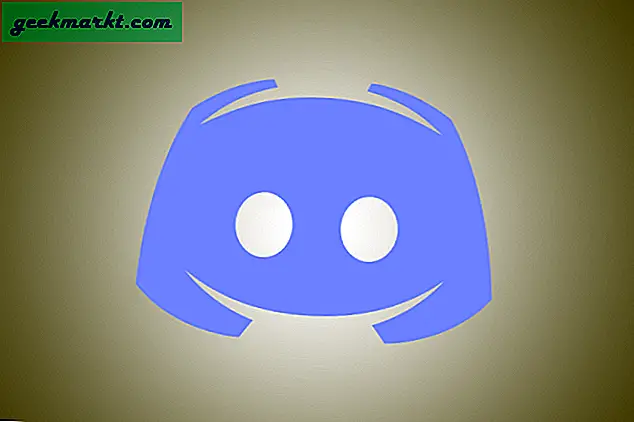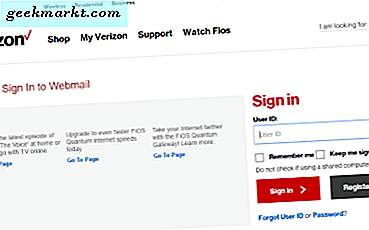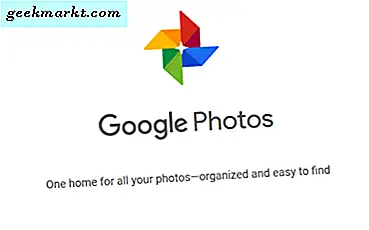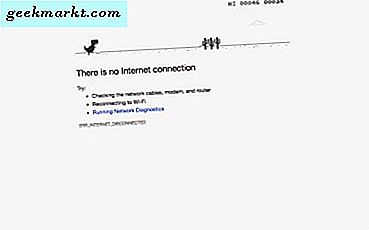När du ska åka på en lång semester eller om du inte vill överväldiga dina prenumeranter, finns det många anledningar till schemalagda uppladdningar på YouTube. YouTube har ett inbyggt schemalagt alternativ, med vilket du kan ange datum och tid när videon blir offentlig.
Tyvärr är detta "schemaläggningsalternativ" inte tillgängligt för många små YouTube-skapare. Till exempel har jag två YouTube-kanaler, det schemalagda alternativet fungerar bra på vår större YouTube-kanal (med 200 000 subs) men inte på vår relativt nya YouTube-kanal med bara 4 000 subs.
Du kan faktiskt inte hitta det här schemaläggningsalternativet någonstans i Kanalinställningar sidan också. Även i YouTube Studio-appen är den här schemalagda funktionen gråtonad för den lilla kanalen, medan den fungerar bra för den större kanalen som jag har. Verkar som att YouTube binder dessa funktioner till specifika kanaler och inte erbjuder dem till nyare YouTube-kanal.

Vissa föreslår att när du måste konfigurera intäktsgenerering får du se de schemalagda alternativen. Men det hände inte oss. Även efter att vi har verifierats för intäktsgenerering visas det schemalagda alternativet inte.
Ett sätt att lösa detta problem är att använda tredjepartsappar som Tubebuddy, men det kanske inte är för alla, eftersom dessa appar loggar in för dina räkning att publicera videorna.
Så här aktiverar du schemalagda uppladdningar på YouTube
Men gissa vad, jag upptäckte av misstag ett mycket enklare sätt att lösa detta problem. Gå bara till YouTube från skrivbordet och ladda upp en ny video. Innan du väljer en videofil från din dator klickar du på rullgardinsmeny bredvid ”Sekretess,”Välj sedan“Planerad. ” Ladda upp videon nu som du brukar göra.

När videon har laddats upp och bearbetats kommer du att kunna schemalägga din video till vilken dag och tid du vill att den ska visas. Även om du senare bestämde dig för att ändra tiden kan du enkelt göra det genom att gå till Videoinställningar och leta efter Sekretessinställningar avsnittet och välj sedan ett datum från kalendern. Det fungerar både på YouTube-skrivbordet eller Studio-appen på mobilen.

Vi försökte det och det fungerade bra. Den enda nackdelen är att du måste ändra sekretessinställningarna manuellt till Schema varje gång innan du laddar upp videon. Det finns inget sätt att automatisera detta från och med nu. Men om du har någon annan lösning, låt oss veta i kommentarerna nedan.